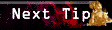Photoshop Tip
#25 - Outlining Text
Tip นี้เป็น tip
ที่ธรรมดามากๆ,
แต่มีผู้คนถามถึงมาก,
จึงนำมาลงให้แล้วน้ะครับ:
 |
 เริ่มแรกพิมพ์ตัวอักษร text
บน background สีพื้นอ่อนๆ. Save ส่วน
selection, แต่อย่า deselect มัน.
เริ่มแรกพิมพ์ตัวอักษร text
บน background สีพื้นอ่อนๆ. Save ส่วน
selection, แต่อย่า deselect มัน. |
 |
 เลือกสี outline ของคุณเป็นสี
foreground (ในตัวอย่างนี้ใช้สีดำ
black). สำหรับการลดมุมที่ขอบ
rounded edge, ทำโดยไปที่ EDIT...STROKE
แล้วพิมพ์ 6 pixels จากตรงกลาง
CENTER แล้ว hit OK.
เลือกสี outline ของคุณเป็นสี
foreground (ในตัวอย่างนี้ใช้สีดำ
black). สำหรับการลดมุมที่ขอบ
rounded edge, ทำโดยไปที่ EDIT...STROKE
แล้วพิมพ์ 6 pixels จากตรงกลาง
CENTER แล้ว hit OK. |
 |
 ตอนนี้, ตัวอักษร text
ยังคงถูก selected อยู่,
เติมสีหรือ texture
อะไรก็ได้ลงไป.
ตอนนี้, ตัวอักษร text
ยังคงถูก selected อยู่,
เติมสีหรือ texture
อะไรก็ได้ลงไป. |
 |
 สำหรับการทำให้ขอบตัวอักษรเป็นเหลี่ยมคม,
สามารถทำได้หลังจาก save selection
ของคุณแล้วใน (step one): Click บน
SELECTION...MODIFY...CONTRACT: 1 pixel.
ตอนนี้เติมสีหรือ texture
อะไรก็ได้ลงไป. แล้วทำการ
load selection ของคุณอีกครั้ง (CTRL+ALT+4)
แล้วไปที่ EDIT...STROKE: 3 pixels
จากค้านใน INSIDE.
วิธีนี้จะให้ effect
ที่เหมือนกัน,
แต่สร้างขอบตัวอักษรเป็นเหลี่ยมคม
sharper edges.
สำหรับการทำให้ขอบตัวอักษรเป็นเหลี่ยมคม,
สามารถทำได้หลังจาก save selection
ของคุณแล้วใน (step one): Click บน
SELECTION...MODIFY...CONTRACT: 1 pixel.
ตอนนี้เติมสีหรือ texture
อะไรก็ได้ลงไป. แล้วทำการ
load selection ของคุณอีกครั้ง (CTRL+ALT+4)
แล้วไปที่ EDIT...STROKE: 3 pixels
จากค้านใน INSIDE.
วิธีนี้จะให้ effect
ที่เหมือนกัน,
แต่สร้างขอบตัวอักษรเป็นเหลี่ยมคม
sharper edges. |
สำหรับ photoshop 5
เริ่มแรกพิมพ์ตัวอักษร
text บน background สีพื้นอ่อนๆ. Save ส่วน
selectionโดยใช้ magic ward tool ทำการ click
ลงภายในส่วนของ text, แต่อย่า
deselect มัน.
เลือกสี outline
ของคุณเป็นสี foreground (ในตัวอย่างนี้ใช้สีดำ
black). สำหรับการลดมุมที่ขอบ rounded
edge, ทำโดยไปที่ EDIT...STROKE
แล้วพิมพ์ 6 pixels จากตรงกลาง CENTER
แล้ว hit OK.
Note:
ถ้าทำแล้วไม่ work ไปท ี่EDIT...แล้วไม่สามารถ
click.....STROKE ได้
ตามตัวอย่างให้ลองไปที่
Layer....flatten image
เสร็จแล้วขั้นตอนอี่นๆคงคล้ายกัน.